Pengenalan Bahasa C++
1.1. Sejarah Singkat
1.1.1. Sekilas Perkembangan Bahasa C
Bahasa C dikembangken di Bell lab pada tahun 1972 ditulis pertama
kali oleh Brian W. Kernighan dan Denies M. Ricthie merupakan bahasa
turunan atau pengembangan dari bahasa B yang ditulis oleh Ken Thompson
pada tahun 1970 yang diturunkan oleh bahasa sebelumnya, yaitu BCL.
Bahasa C, pada awalnya dirancang sebagai bahasa pemrograman yang
dioperasikan pada sistem operasi UNIX.
Bahasa C merupakan bahasa pemrograman tingkat menengah yaitu
diantara bahasa tinggat rendah dan tingkat tinggi yang biasa disebut dengan
Bahasa Tingkat Menengah. Bahasa C mempunyai banyak kemampuan yang
sering digunakan diantaranya kemampuan untuk membuat perangkat lunak,
misalnya dBASE, Word Star dan lain-lain.
1.1.2. Sekilas Tentang C++
Pada tahun 1980 seorang ahli yang bernama Bjarne Stroustrup
mengembangkan beberapa hal dari bahasa C yang dinamakan “C with
Classes” yang pada mulanya disebut “a better C” dan berganti nama pada
tahun 1983 menjadi C++ oleh Rick Mascitti, dibuat di Laboratorium Bell,
AT&T.
Pada C++ ditambahkan konsep-konsep baru seperti class dengan sifatsifatnya
yang disebut dengan Object Oriented Programming (OOP), yang
mempunyai tujuan utamanya adalah membantu dan mengelola program yang
besar dan kompleks.
1.1.3. Perbedaan Antara Bahasa C Dengan C++
Bahasa C merupakan bahasa pemrograman prosedural, di mana
penyelesaian atas suatu masalah dilakukan dengan membagi-bagi masalah
tersebut ke dalam sub-sub masalah yang lebih kecil. Sedangkan C++
merupakan bahasa pemrograman yang memiliki sifat Object Oriented
Programming (OOP). Untuk menyelesaikan masalah, C++ melakukan
langkah pertama dengan mendefinisikan class-class yang merupakan a.-class
yang dibuat sebelumnya sebagai abstraksi dari objek-objek fisik. Class
tersebut berisi keadaan objek, anggota-anggotanya, dan kemampuan dari
objeknya. Setelah beberapa class dibuat, masalah dipecahkan menggunakan
class.
BORLAND
C++
1.2. Pengenalan IDE Borland C++
IDE merupakan singkatan dari Integrated Development Environment,
merupakan Lembar kerja terpadu untuk pengembangan program. IDE dari Borland
C++, dapat digunakan untuk:
1. Menulis Naskah Program.
2. Mengkompilasi Program ( Compile )
3. Melakukan Pengujian Program ( Debugging )
4. Mengaitkan Object dan Library ke Program ( Linking )
5. Menjalankan Program ( Running )
Untuk mengaktifkan aplikasi Borland C++, lakukanlah langkah-langkah berikut ini:
Klik tombol Start pilih Program Borland C++ 5.02 klik Borland C++
Gambar 1.1.
Berikut lDE dari Borland C++, seperti gambar dibawah ini:
Layar Pembuka borland C++
Gambar 1.3.
IDE pada Borland C++, terbagi menjadi 4 (empat) bagian, yaitu:
a. Baris Menu ( Menu Bar )
Menu utama terdiri dari; File, Edit, Search, Run, Compile, Debug, Project,
Options, Window dan Help.
b. Baris Peralatan (Tools Bar)
Baris yang menampilkan shortcuts (icons) untuk mempermudah pengguna dalam
pembuatan program-program C++, seperti icon open, save, compiler, run dan lainlain.
c. Jendela Editor
Tempat untuk pengetikan program dan membuat program. Jika pertama kali anda
membuat program, nama file jendela editor adalah NONAME00.CPP
d. Jendela Message
Tempat untuk menampilkan pesan-pesan pada proses kompilasi dan link program.
Jika ada kesalahan sintax program maupun varibel dan objek, maka akan
diberikan pesan kesalahannya yang kemudian dapat didouble klik pada pesan
tersebut untuk mendapatkan petunjuk di baris yang mana terdapat kesalahannya.
e. Baris Status (Status Bar)
Baris yang akan menampilkan keterangan-keterangan pada saat mengaktifkan
menu bar dan sub menu serta keterangan-keterangan lain (seperti petunjuk baris
dan kolom, waktu yang sedang berjalan).
1.3. Struktur Program C++
Struktur program C++, sama seperti struktur program C yang terdahulu.
Struktur program C++ terdiri sejumlah blok fungsi, setiap fungsi terdiri dari satu atau
beberapa pernyataan yang melaksanakan tugas tertentu.
Bentuk Umum:
#include <file-header>
main()
{
Pernyataan;
}
Contoh-1
1. #include <file-header> merupakan preprocessor pada C++ untuk pemanggilan file
header yang memuat beberapa perintah-perintah dari C++ (contoh, apabila ingin
menggunakan perintah cout maka harus menggunakan file header iostream.h)
2. main() merupakan awal mula dari blok program utama
3. tanda { dan } sebagai punctuator yang awal blok program hingga akhir blok
program
4. cout merupakan perintah keluaran pada C++
5. getch(); apabila ditempatkan sebelum funtuator }, maka berfungsi sebagai
penahan dari tampilan hasil
1.4. Model Memori
Borland C++, mempunyai enam model memori untuk program dan data.
Model-model memori tersebut adalah:
a. Model Tiny
Model memori yang menyediakan jumlah memori untuk program dan data tidak
lebih dari 64 Kb.
#include <file-header>
main()
{
pernyataan;
}
b. Model Small
Model memori yang menyediakan jumlah memori untuk masing-masing program
dan data tidak lebih dari 64 Kb.
c. Model Medium
Model memori yang menyediakan jumlah memori untuk program tidak lebih dari
64 Kb dan data tidak lebih dari 64 K.
d. Model Compact
Model memori yang menyediakan jumlah memori untuk program lebih dari 64
Kb dan data tidak lebih dari 64 K.
e. Model Large
Model memori yang menyediakan jumlah memori untuk program dan data lebih
dari 64 K.
d. Model Huge
Model memori yang menyediakan jumlah memori untuk menyimpan satu jenis
data.
1.5. Membuat File Editor
File Editor merupakan file kode program yang dapat dikompilasi, kemudian
dijalankan untuk menampilkan hasilnya yang mempunyai ekstensi file .CPP.
Cara mengaktifkannya : Klik Menu File Klik New Text Edit
1.6. Menyimpan File Editor
Setelah selesai mengetikan naskah program yang baru pada jendela Text Edit,
maka selanjutnya disimpan dengan cara :
a. Kik Menu File ı Save
b. Menekan HotKey Ctrl + KS.
Pada Borland C++ 5.02 terdapat tiga cara menyimpan file editor, diantaranya yaitu :
Save Digunakan untuk menyimpan File Program pada jendela yang sedang aktif
kedalam disk. Hotkey yang ada bisa gunakan untuk menyimpan dengan
menekan tombol Ctrl + KS.
Save As Digunakan untuk menyimpan File Program pada jendela yang sedang aktif
kedalam disk dengan nama file yang berbeda.
Save All Digunakan untuk menyimpan semua File Program pada jendela yang
sedang aktif kedalam disk.
1.7. Menterjemahkan Program
Proses Compile merupakan suatu proses menterjemahkan program dari
bahasa manusia kedalam bahasa yang dimengerti oleh komputer yaitu bahasa mesin,
yaitu dengan cara :
a. Kik Menu Debug Compile
b. Menekan HotKey Alt + F9
Selanjutnya tampil kotak dialog Compile, seperti dibawah ini :
Gambar 1.8 Kotak Dialog Compile
1.8. Menjalankan Program
Proses Run merupakan suatu proses menterjemahkan program,melakukan
proses linking, membuat file eksekusi ( .exe ) dan sekaligus menjalankan program,
yaitu dengan cara:
a. Kik Menu Debug Run
b. Menekan HotKey Ctrl + F9
Selanjutnya tampil kotak dialog Run, seperti dibawah ini :
Gambar 1.9 Kotak Dialog Run
Setelah proses menterjemahkan program, proses linking, selanjutnya tampil hasil
1.9. Membuka File Editor
Penjelasan Membuka atau memanggil file editor yang sudah pernah dibuat, dengan
cara : Klik Menu File Open
Selanjutnya tampil Jendela Open, seperti dibawah ini :
Gambar 1.11 Jendela Open File pada C++
1.10.Mencetak File Editor
Penjelasan Mencetak file program pada jendela yang sedang aktif dengan cara Klik
File Print
Selanjutnya tampil Jendela Print Option, seperti dibawah ini :
1.11. Keluar dari Borland C++ 5.02
Keluar dari Aplikasi Borland C++ 5.02, dengan cara File Exit


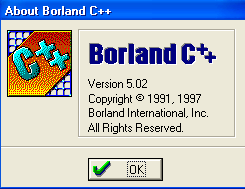














0 komentar:
Posting Komentar